iOS 18 베타 업데이트 후 아이폰이 심각하게 발열하여 정상적인 사용이 어려워지는 경우가 있습니다. 특히 여러 앱을 동시에 실행할 때 온도가 빠르게 상승하는 문제가 발생할 수 있습니다. 또는 iOS 18 베타 업그레이드 후 많은 앱에서 버벅거림이나 프레임 손실 등의 문제가 발생할 수 있습니다. 이는 새로운 시스템과 소프트웨어의 호환성 문제로 인한 것으로 보입니다.
이런 경우 iOS 18 베타를 다운그레이드하거나 iOS 18 정식 버전으로 업데이트하려고 하겠죠? 본문에서 바로 iOS 18 개발자 베타 및 퍼블릭 베타 모두 삭제하는 방법을 소개드리겠습니다.
![[최신]아이폰 iOS 18 베타 다운그레이드하는 방법](https://images.wootechy.com/wootechykr/assets/article/iphone-issues/how-to-downgrade-ios-18-beta.jpg)
1 부: 아이폰 개발자 베타 및 퍼블릭 베타 소개
iOS 18 베타 다운그레이드하는 방법에 대해 소개드리기 전에 먼저 개발자 베타 및 퍼블릭 베타에 대해 알아보겠습니다.
아이폰 개발자 베타의 경우 개발자들이 새로운 iOS, iPadOS, watchOS, visionOS 등의 기능을 미리 테스트하고 호환성을 확인할 수 있는 버전이고 개발자 모드를 활성화하면 로컬에 설치된 앱을 실행할 수 있습니다. 또한 새로운 SDK와 최신 운영체제 기능을 지원하는 Xcode 베타 버전도 제공됩니다.
아이폰 퍼블릭 베타의 경우 일반 사용자들도 참여할 수 있는 베타 프로그램입니다. iOS 16.4 이후 버전부터는 설정 > 일반 > 소프트웨어 업데이트 > 베타 업데이트에서 직접 베타 버전을 선택할 수 있습니다. iOS 16.3 이전 버전의 경우 구성 프로파일을 다운로드하여 설치해야 합니다.
팁
베타 소프트웨어에는 예상치 못한 문제가 발생할 수 있으므로, 주요 기기에 설치하는 것은 권장되지 않습니다. 베타 프로그램 참여 전 반드시 기기를 백업해두는 것이 중요합니다.2 부: 아이폰 iOS 18 개발자 베타 다운그레이드하는 방법
1 iPhixer 이용해 iOS 18에서 iOS 17로 다운그레이드

우테키 아이픽서(WooTechy iPhixer)는 iOS 기기의 문제를 해결하고 iOS 다운그레이드 및 업데이트를 지원하는 전문 소프트웨어입니다. 주요 특징은 다음과 같습니다:
iPhixer 주요 특징

100,000+
다운로드
원클릭 탈옥 없이 iOS 업데이트하거나 다운그레이드
무료로 아이폰, 아이패드 복구 모드 시작 및 종료
비밀번호 없이 iPhone/iPad/iPod touch 공장초기화
iPhone, iPad, Apple TV 등 iOS 장치와 호환
iPhixer로 아이폰 베타 다운그레이드하는 방법은 다음과 같습니다.
1단계: iPhixer를 실행하여 "iOS 업데이트/다운그레이드" 옵션을 선택합니다. 그 다음 "iOS 다운그레이드"를 클릭합니다.
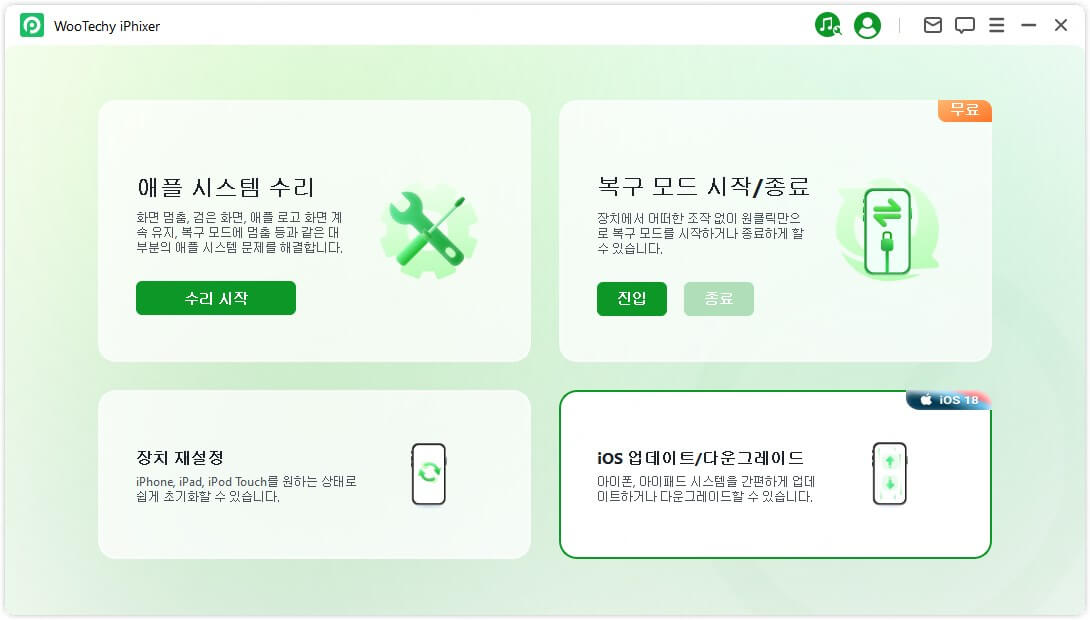
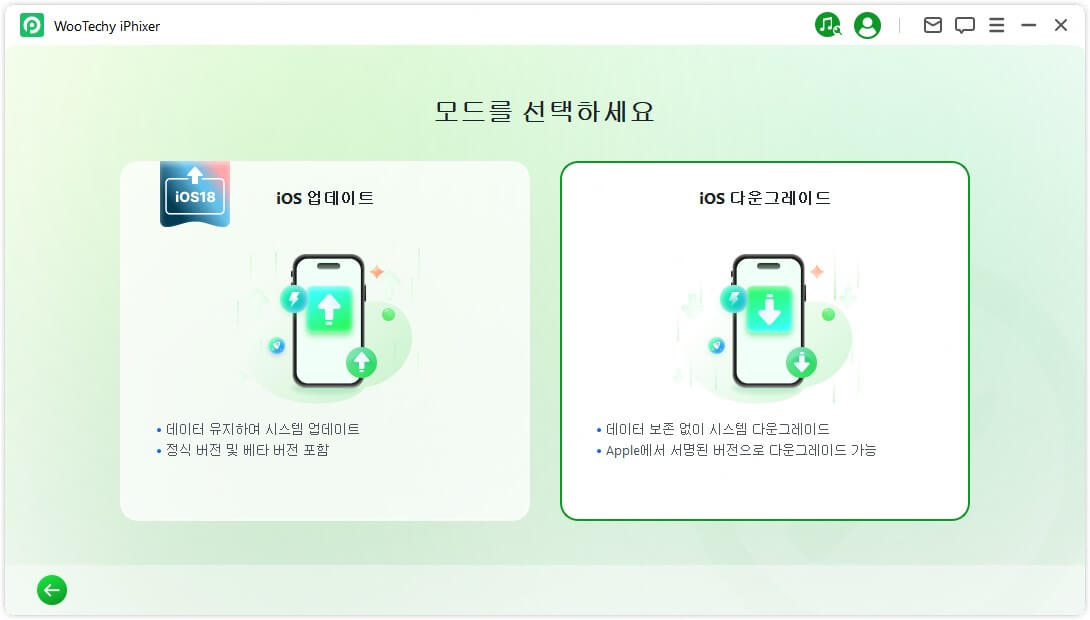
2단계: 케이블을 사용하여 장치를 컴퓨터에 연결하고 장치의 다운그레이드 가능한 버전이 표시됩니다. "다운로드"를 클릭하면 펌웨어 다운로드가 시작됩니다.
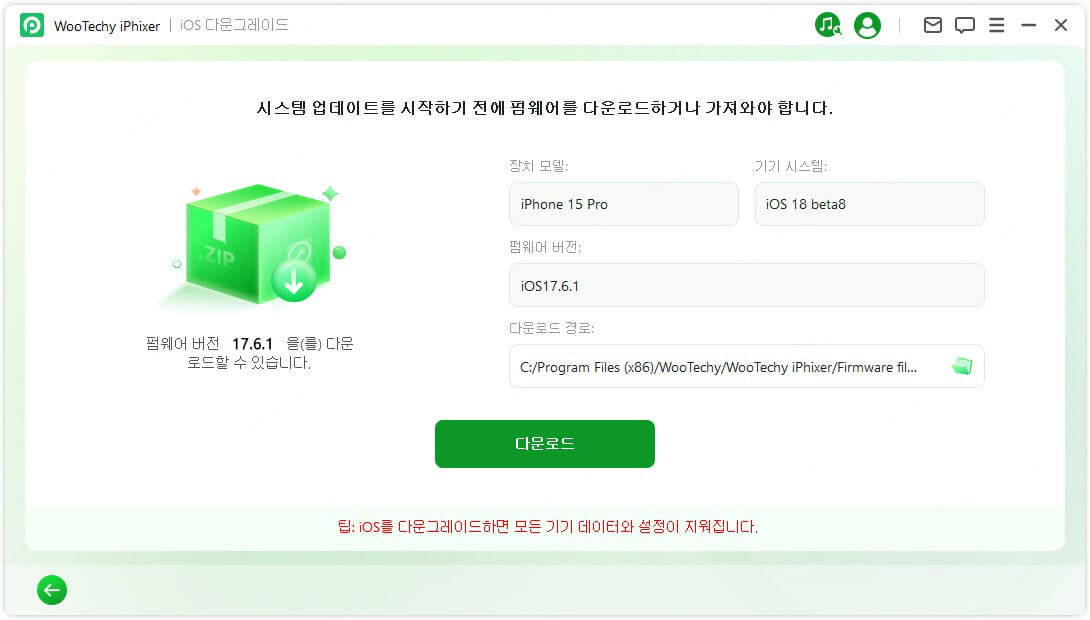
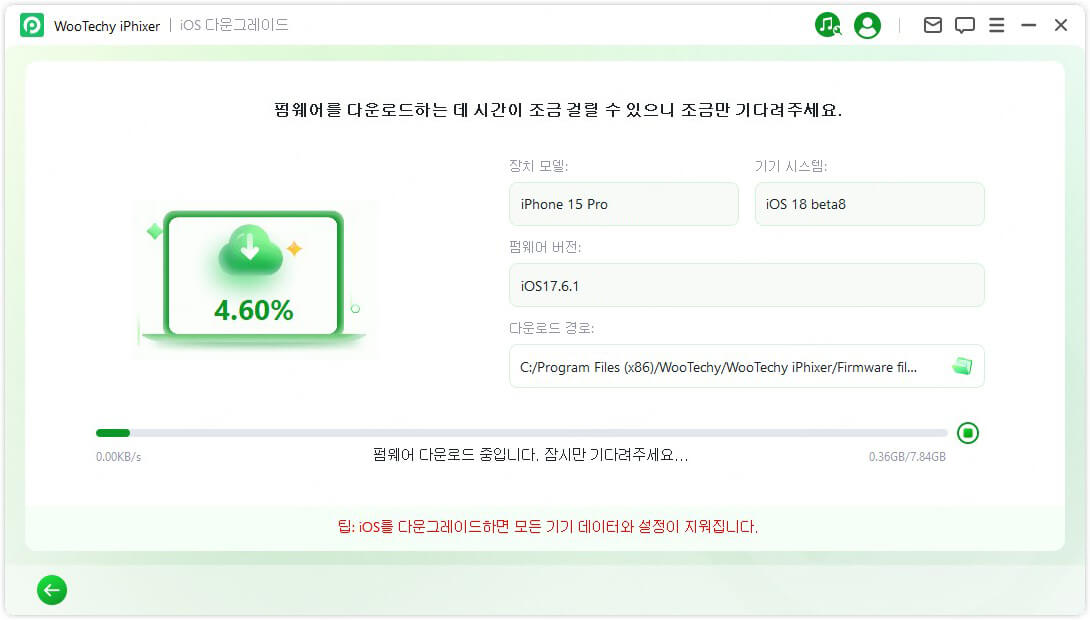
3단계: 이제 준비가 완전히 완료되었습니다. 다운그레이드 프로세스를 시작하려면 "시작" 버튼을 클릭하세요.
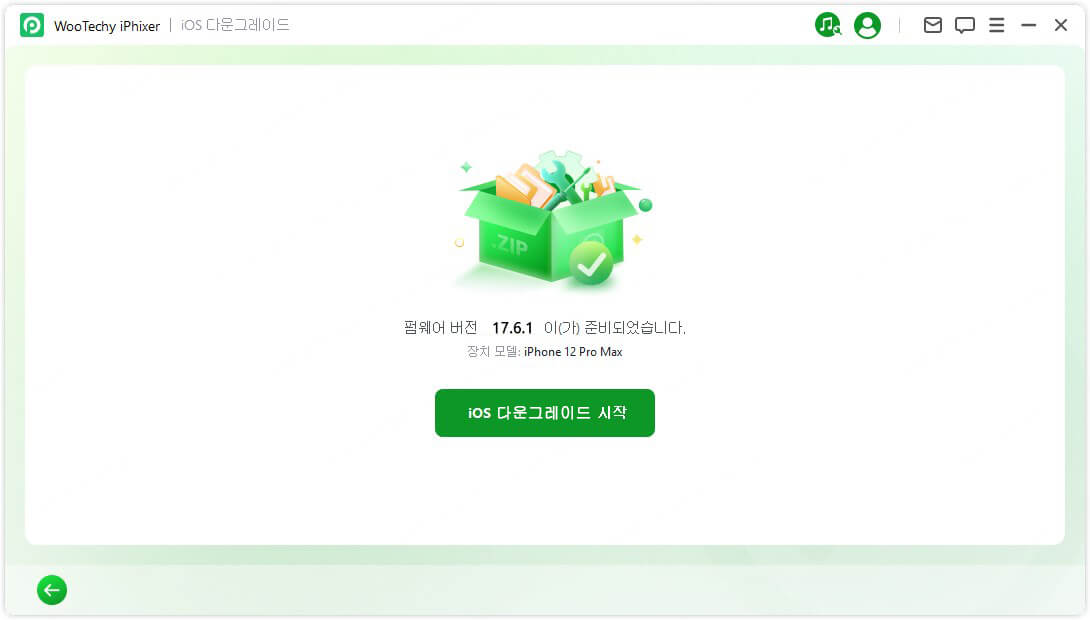
iOS 다운그레이드하는 동안 장치를 사용하지 않고 컴퓨터에 연결해두는 것이 중요합니다.
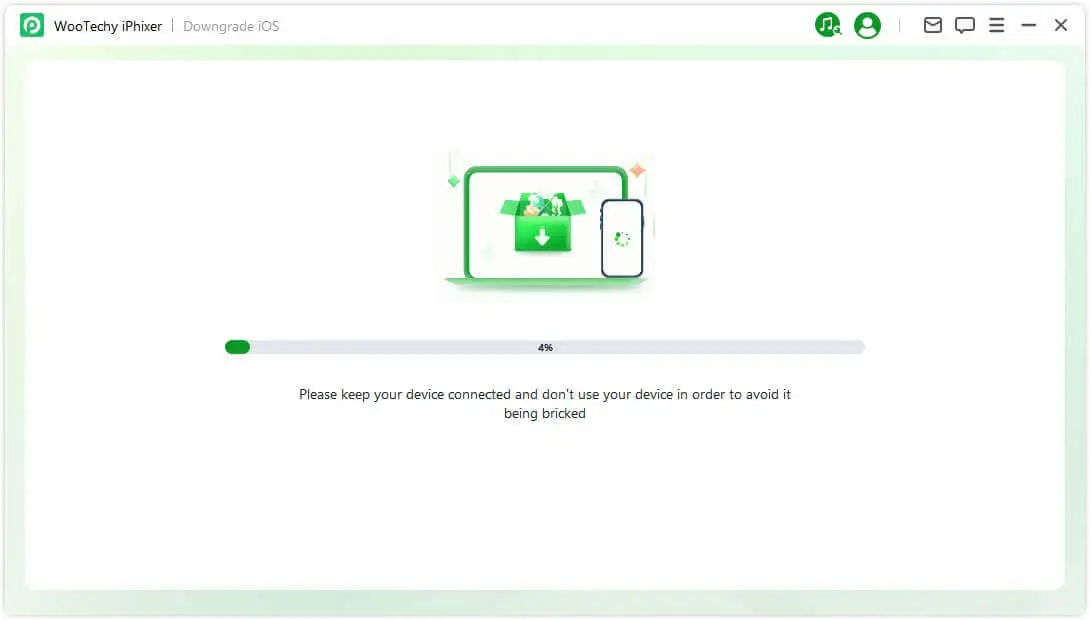
조금만 기다리면 아이폰 다운그레이드 완료하고 아이폰이 자동 부팅됩니다.
2 iTunes 사용하여 아이폰 베타 다운그레이드

두번째 방법으로는 iTunes(아이튠즈)를 이용하는 겁니다. 아이튠즈(iTunes)는 애플의 대표적인 미디어 관리 프로그램이고 아이폰, 아이패드, 애플 TV 등 애플 기기와 연동되어 동기화할 수 있습니다.
다음에는 몇단계로 iTunes 통해 iOS 다운그레이드하는 방법입니다.
1단계: 먼저 컴퓨터에서 최신 버전의 iTunes를 다운로드하여 설치합니다.
2단계: 아이폰을 컴퓨터에 연결하고 아래 화면 표시되는 대로 기기를 복구 모드로 전환합니다.
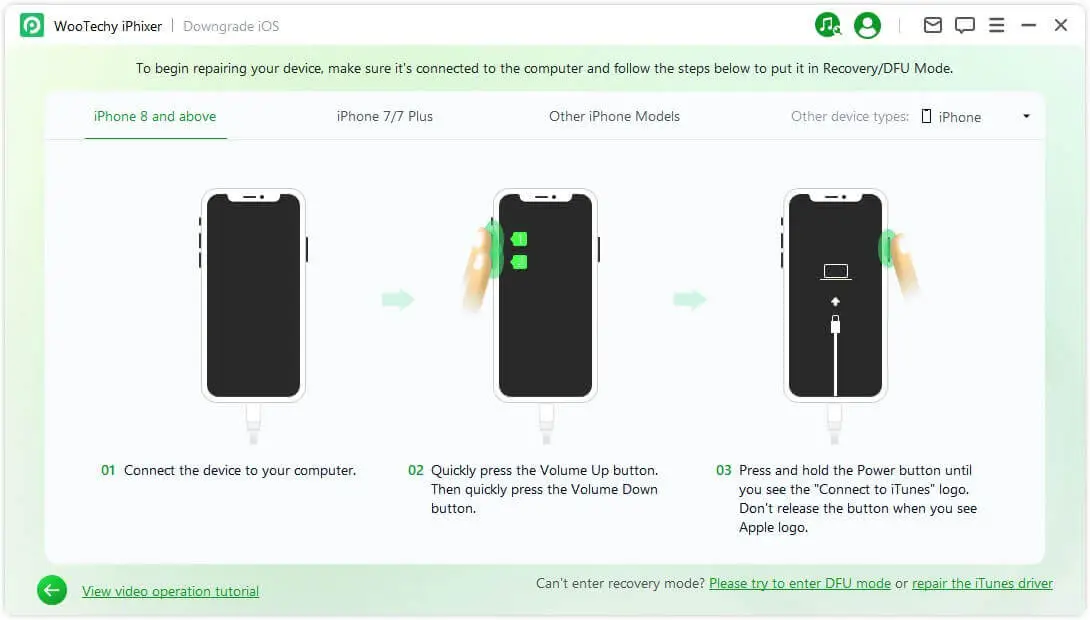
3단계: "복원" 옵션이 표시된 후 클릭합니다. 그 다음 iOS 18 베타 파일 삭제하고 최신 버전의 iOS가 설치되기 시작합니다. 설치 완료 후 아이폰이 자동 부팅됩니다.
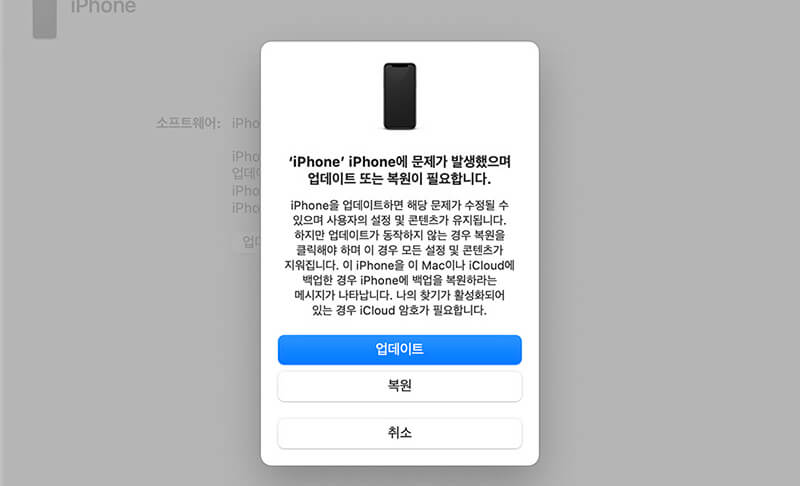
3 부: 아이폰 iOS 18 퍼블릭 베타 삭제하는 방법
아이폰 iOS 18 퍼블릭 베타를 삭제하고 정식 버전으로 업데이트하는 방법이 더 쉬워집니다. 설정 > 일반 > VPN 및 기기 관리 > iOS 베타 소프트웨어 프로파일을 탭하고 프로파일 제거를 탭한 다음 아이폰을 재시동합니다. 이렇게 하면 iOS 18 퍼블릭 베타 프로파일이 삭제되어 더 이상 베타 업데이트를 받지 않게 됩니다.
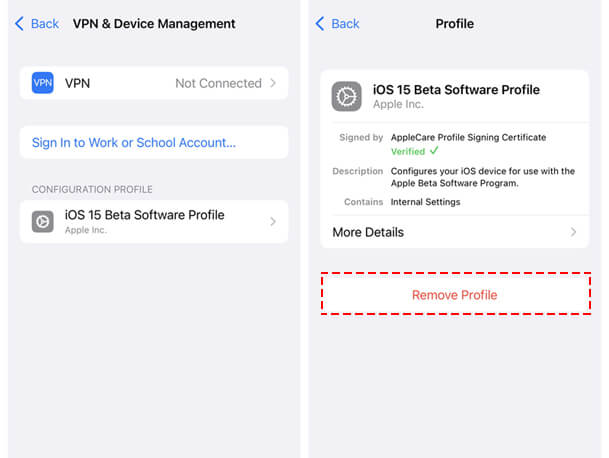
그 다음에는 정식 버전의 iOS가 출시되면 설정 > 일반 > 소프트웨어 업데이트로 이동하여 업데이트를 설치하면 됩니다.
결론
아이폰 베타 다운그레이드하는 3가지 방법을 자세히 설명드렸습니다. iOS 18 퍼블릭 베타를 삭제하여 정식 버전을 설치하려는 경우 타사 도구가 필요 없습니다. iOS 18 개발자 베타를 다운그레이드하려면 우테키 아이픽서, iTunes를 사용하여 간단하게 실현할 수 있습니다.




